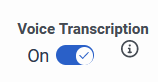Serie: Genesys Agent Assist einrichten
Konfigurieren Sie Ihre Organisation für die Verwendung von Agent Assist
- Sie benötigen eine konfigurierte Genesys Agent Assist Rolle.
Konfigurieren Sie Ihre Organisation für die Verwendung von Agent Assist
- Klicken Sie auf Admin.
- Klicken Sie unter Contact Center auf Assistenten > Neuer Assistent.
- Unter N ein Ich Geben Sie einen Namen ein, der die Rolle des Assistenten darstellt.
- Wählen Sie den Zweckanbieter des Assistenten aus: Digital oder Digital & Voice.
- Wählen Sie die Sprache und die entsprechende Wissensdatenbank aus.
- Klicken Sie auf Speichern.
- Oben auf dem Bildschirm erscheint neben Assistant . Wählen Sie Warteschlangen.
- Wählen Sie Zu Warteschlangen zuordnen.
- Wählen Sie aus der Liste die Warteschlange(n) aus, der Sie den Genesys Agent Assist-Assistenten zuweisen möchten. Um die Warteschlange(n) zum Assistenten hinzuzufügen, klicken Sie auf Zuordnen .
- Wiederholen Sie die Schritte 2-4, um dem Assistenten weitere Warteschlangen zuzuweisen.
Genesys Agent Assist wird auf der Basis einer einzelnen Warteschlange zugewiesen. Wenn die von Ihnen gewählte Warteschlange einem anderen Assistenten zugewiesen ist, erscheint eine Meldung, die Sie auffordert, den neuen Assistenten neu zuzuweisen.
Um eine Warteschlange aus dem Assistenten zu entfernen, klicken Sie auf Zuweisung aufheben neben dem Warteschlangennamen und klicken Sie dann auf Ja .
Aktivieren der Aufzeichnung auf der Amtsleitung
Für die Genesys Agent Assist-Transkription ist die Aktivierung der Aufzeichnung obligatorisch. Die Daten werden nach Abschluss der Transkription gelöscht.
Weitere Informationen finden Sie unter Aufzeichnung aktivieren .
Konfigurieren Sie die Transkription für Voice-SKUs
Genesys Cloud kann die Transkription über die Genesys Native-Transkriptions-Engine oder den Enhanced Voice Transcription Service (EVTS) verwalten.
So legen Sie die Transkriptions-Engine fest:
- Klicken Sie auf Admin.
- Unter Qualität , klicken Programme > Programmeditor .
- Wählen Sie die Transkriptions-Engine aus. EVTS ist in diesem Schritt nur verfügbar, wenn Sie es separat erworben haben.
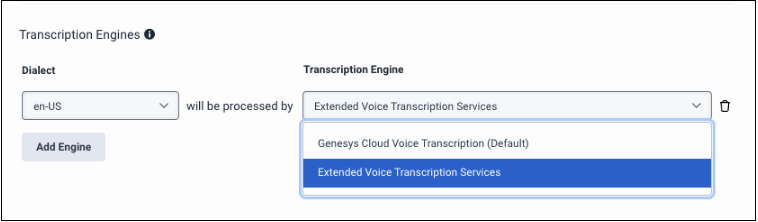
- Klicken Sie auf Speichern.
So konfigurieren Sie die Sprachtranskription für Genesys Agent Assist Voice-SKUs:
- Klicken Sie auf Admin.
- Klicken Sie unter Contact Centerauf Warteschlangen
- Wählen Sie die Warteschlange aus, für die Sie die Sprachtranskription konfigurieren möchten.
- Drücke den Stimme Tab.
- Umschalten Sprachtranskription :
- Klicken Sie auf Speichern.